Rumah >Tutorial sistem >Siri Windows >Panduan pemasangan cakera win7 U asal
Panduan pemasangan cakera win7 U asal
- WBOYWBOYWBOYWBOYWBOYWBOYWBOYWBOYWBOYWBOYWBOYWBOYWBke hadapan
- 2023-12-30 23:33:421537semak imbas
Apabila kami menggunakan komputer dengan sistem pengendalian win10 yang dipasang, dalam beberapa kes kami mungkin perlu menggunakan pemacu kilat USB untuk memasang semula sistem pengendalian kami sendiri. Jadi ramai rakan tidak tahu apa yang perlu dilakukan selepas memuat turun fail imej yang berkaitan dari laman web msdn. Untuk langkah terperinci pemasangan ini, editor telah meringkaskan secara khusus tutorial pemasangan di sini. Mari lihat~ Saya harap ia dapat membantu anda. Tutorial pemasangan cakera U asli win7 Penyediaan:
>>>Muat turun fail imej cakera win7 (di sini ialah win10 1909 64-bit 2020 Thunder dan cakera rangkaian boleh dibuka)
2. Selepas memasuki antara muka, buka "CGI Backup Restore"
3 .Pilih cakera pemasangan (biasanya pemacu C) dan fail imej secara bergilir-gilir, dan kemudian klik "Execute"PS: Kemudian pilih versi Win7 dalam tetingkap pop timbul ( imej biasanya mengandungi berbilang versi)
4 .Pilih sama ada untuk mengekalkan kandungan sistem asal dan mulakan semula secara automatik Pada masa ini, anda boleh mengalih keluar cakera U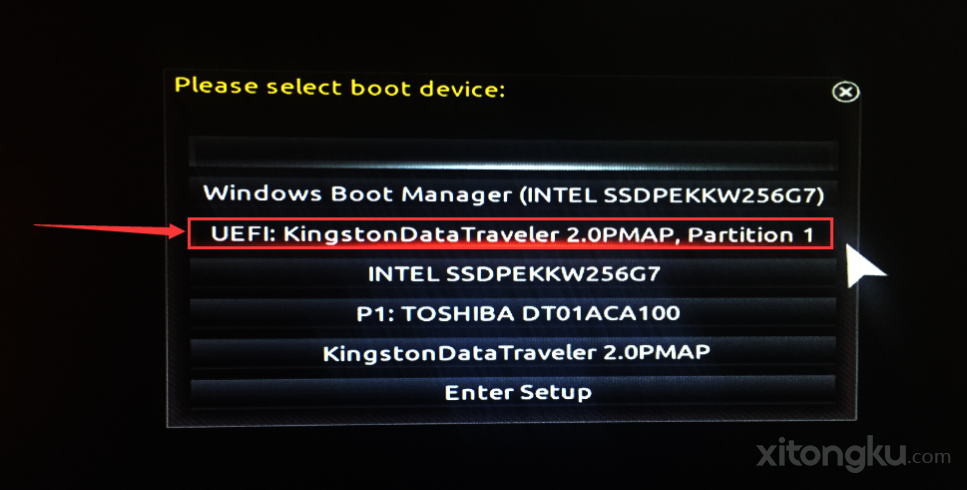
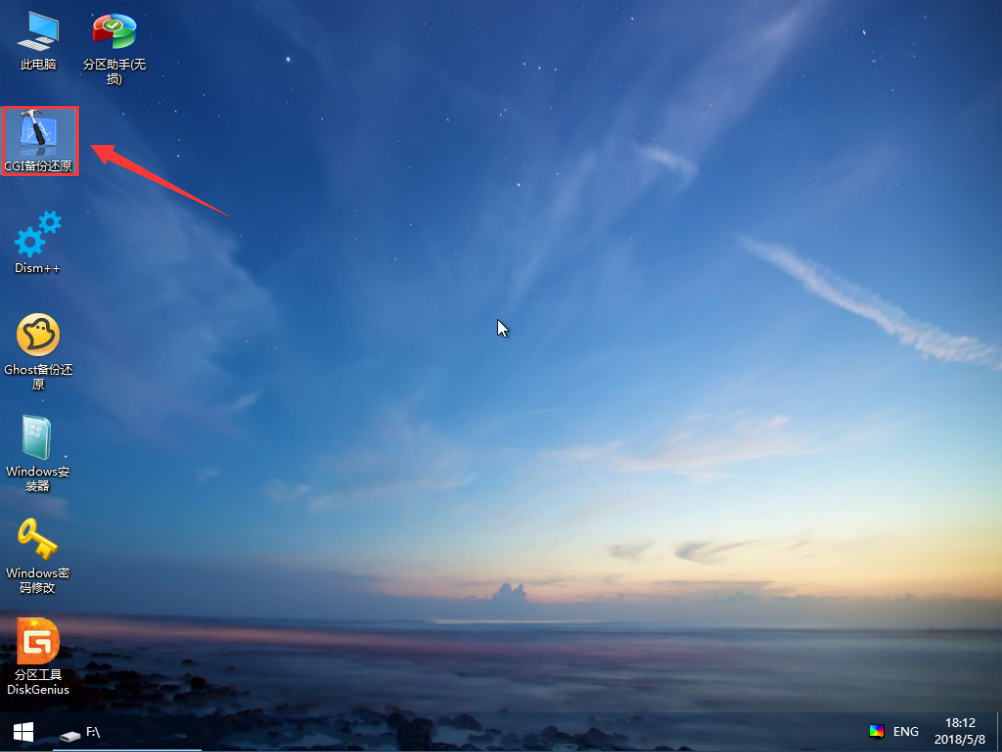 Selepas langkah sebelumnya. dipulihkan dan dimulakan semula, anda akan memasuki proses penggunaan sistem. Untuk butiran, sila rujuk pada pemasangan sistem Win7
Selepas langkah sebelumnya. dipulihkan dan dimulakan semula, anda akan memasuki proses penggunaan sistem. Untuk butiran, sila rujuk pada pemasangan sistem Win7
1. Buat pengguna anda sendiri nama dan nama PC
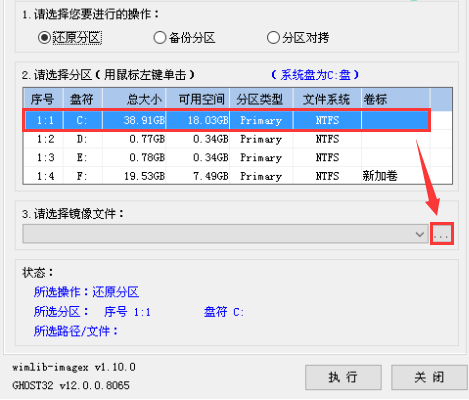
3. Tetapan kata laluan dan kunci produk boleh dilangkau
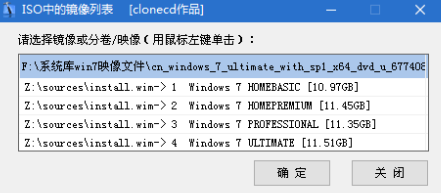
4 Pilih kemudian Tanya saya
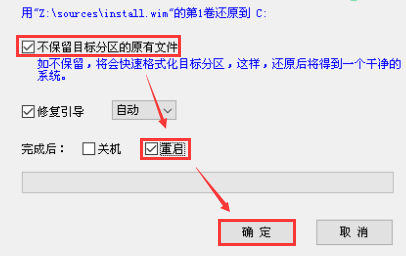
5 persekitaran kerja
Tahniah, anda telah menyelesaikan pemasangan sistem win7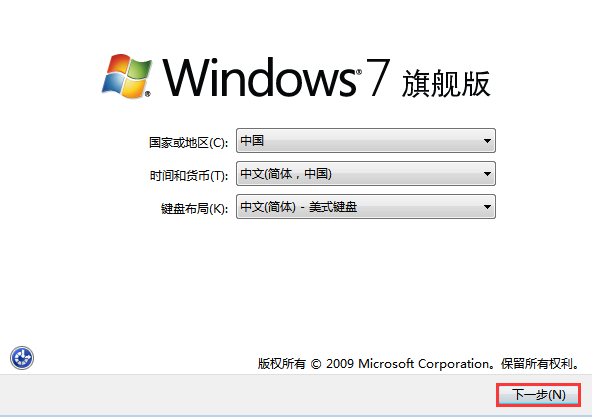
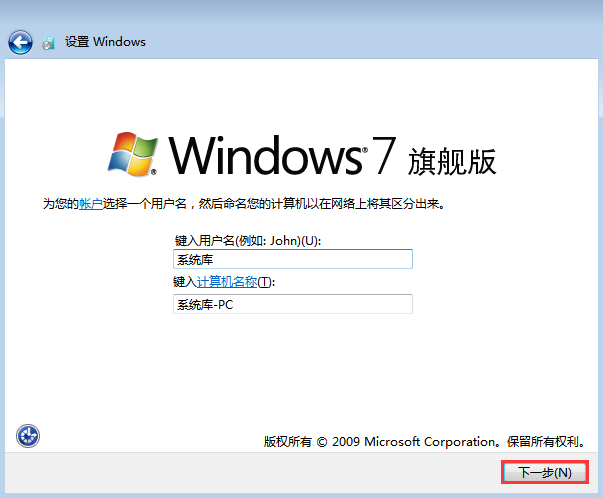 1. Versi asal Win7 tidak disertakan dengan pemandu sebelum pemasangan pakej atau alat pemandu luar talian
1. Versi asal Win7 tidak disertakan dengan pemandu sebelum pemasangan pakej atau alat pemandu luar talian
2 Tutorial menggunakan PE mikro sebagai contoh Anda boleh memilih alat pemasangan PE tulen berdasarkan pilihan peribadi anda
3. partition semula, pemindahan partition, dsb.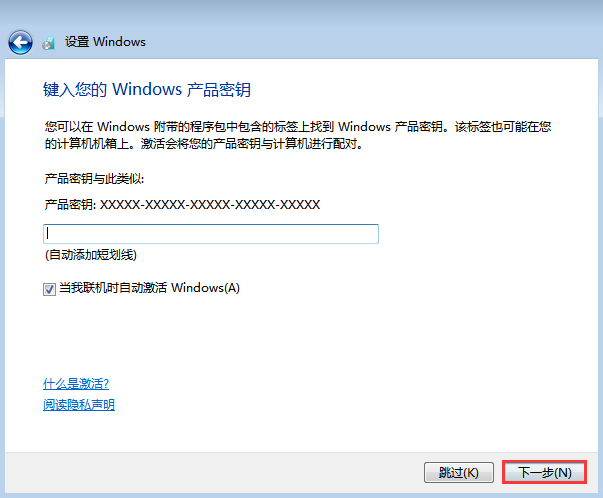
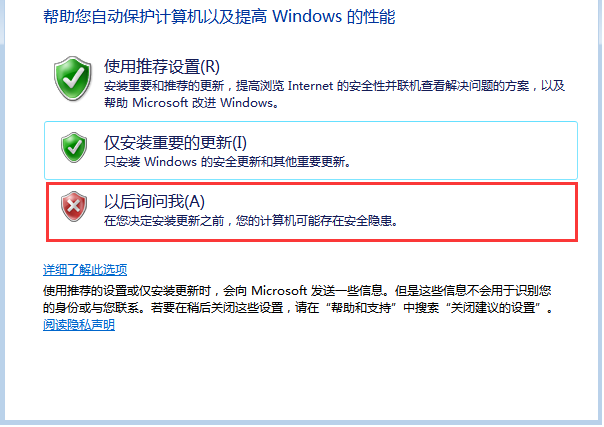 >>>Muat turun sistem win7 asal Microsoft
>>>Muat turun sistem win7 asal Microsoft
>>>> ;Di mana untuk memuat turun sistem win7 asal
Atas ialah kandungan terperinci Panduan pemasangan cakera win7 U asal. Untuk maklumat lanjut, sila ikut artikel berkaitan lain di laman web China PHP!

